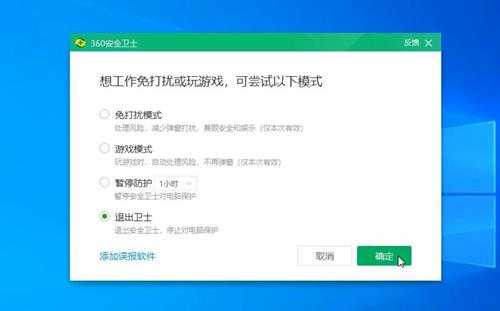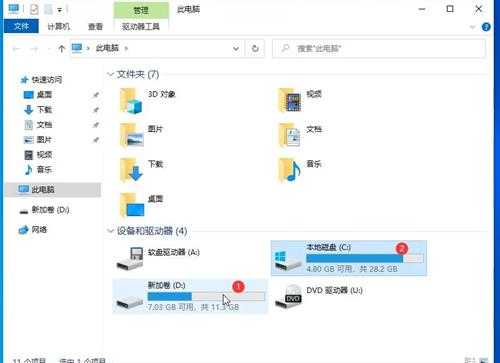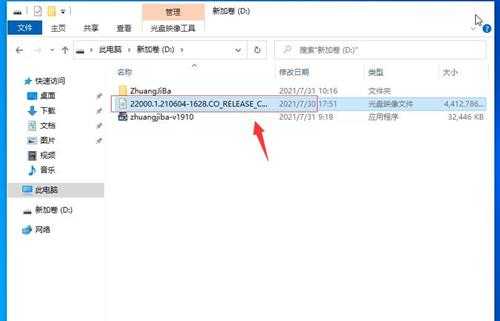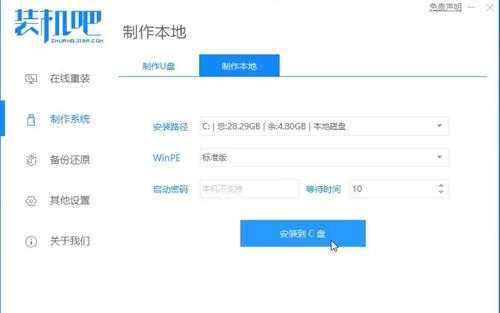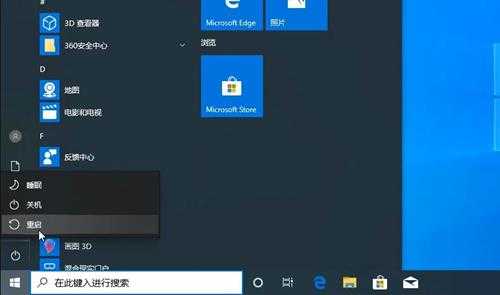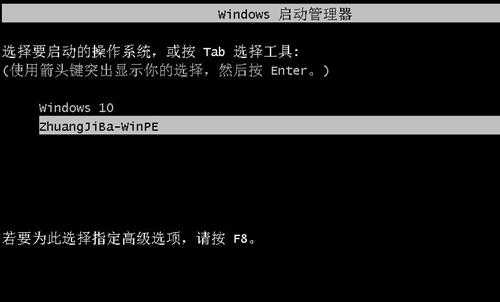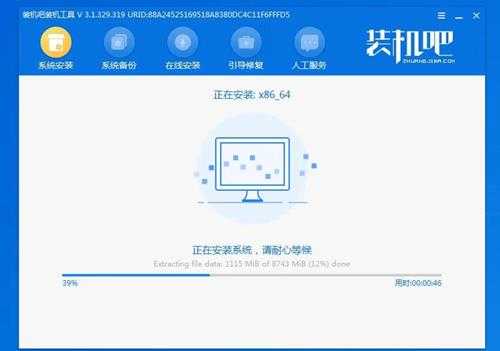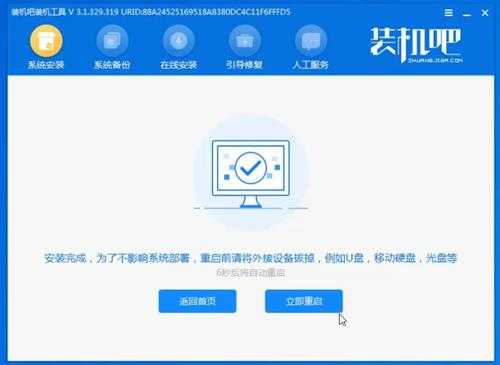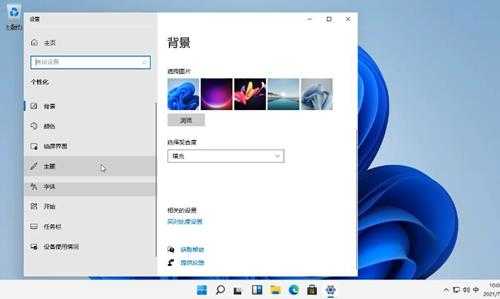装机吧本地重装 Windows 11 视频教程
(编辑:jimmy 日期: 2025/12/3 浏览:3 次 )
自从win11系统官方宣布发布以来,很多朋友都尝试将自己的电脑从win10系统升级到win11,以体验win11系统所带来的全新体验,不过不少朋友并不了解应该如何升级win11系统,所以今天装机吧装机大师针对这个问题,给有需要的朋友带来了一个使用的win11安装系统教程。 装机吧装机大师为没有U盘的朋友提供了一个非常简单的本地重装windows11系统的视频教程,希望可以提供帮助,一起来进入主题吧。
一、win11本地安装视频教程
二、详细图文教程
1、重装系统之前,先退出系统的安全软件,以免安装错误;
2、确认电脑硬盘有两个以上的分区;并保证有足够的内存空间;
3、下载windows11系统到其他盘备用,下载并安装——装机吧一键重装系统软件;
4、打开装机吧软件,选择制作系统 -- 制作本地 -- 默认选择后,点击安装到C盘;
5、装机吧装机大师会自动下载并安装本地PE,制作完成后,关闭装机吧软件,正常重启计算机。
6、重启后选择第二个菜单,进入windowsPe系统,就会自动开始安装win11系统,当然你也可以选择安装其他系统,比如win10、win7.
7、安装完成后,点击立即重启,即进入最新安装的win11系统,进入桌面后,调整分辨率及其他自定义功能即可。
以上是由装机吧装机大师带来的本地安装win11系统的视频教程和图文教程。希望可以提供帮助。
标签: win11安装视频教程win10系统升级win11win11安装下一篇:纯净版win8系统安装教程